WPS幻灯片实现循环播放的操作步骤
WPS幻灯片实现循环播放的操作步骤
1、在最后一页幻灯片中,点击“插入”——“形状”,便可随意插入需要的图形,本文以插入矩形为例。
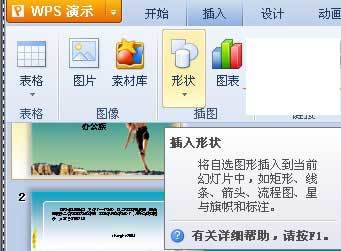

2、双击已插入的图形,弹出一个“设置对象格式”对话框,,将“填充颜色”改为“未填充颜色”,将“线条颜色”改为“无线条颜色”,这时矩形将变为透明。我们可以点击“开始”中的“选择”,在右边出现的“选择窗格”框中,找到被创建的图形。
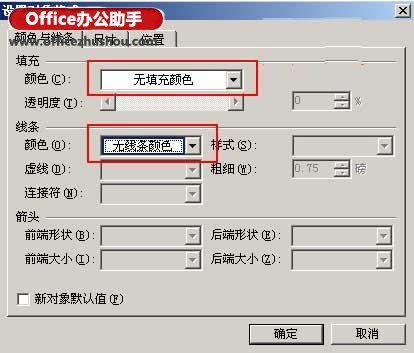
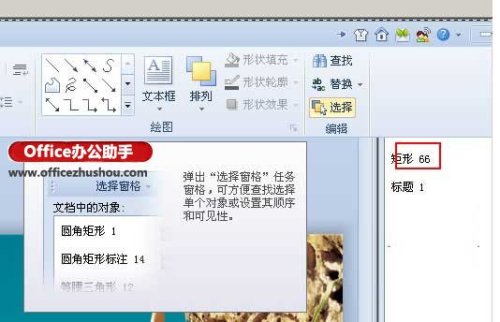
3、右键单击图形,选择“编辑超级链接”。接着点击“选择本文档的位置”,选择“第一张幻灯片”。这样第一张幻灯片就链接到最后一张了,点击这个矩形即可完成循环播放。如果您觉得透明色不方便找到图形,也可以选择不透明的颜色。
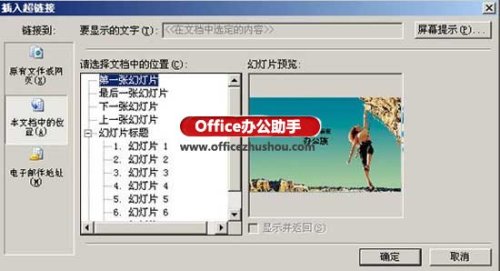
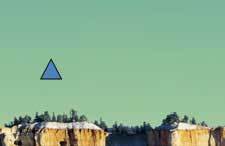
在PowerPoint中也可以使用此功能,读者可以融会贯通。
分享:
相关推荐
- 【wps】 wps目录怎么自动生成目录页码 01-02
- 【wps】 wps怎么删除word空白页 12-26
- 【wps】 wps怎么删除空白页Word文档 05-01
- 【wps】 WPS表格怎么给证件照换底色 08-25
- 【wps】 WPS Office手机版文件保存位置在哪 06-27
- 【wps】 WPS Office手机版文件保存在哪个文件夹 06-27
- 【wps】 手机版WPS Office查找替换在哪里 06-27
- 【wps】 手机版wps office怎么查找替换 06-27
- 【wps】 手机版WPS Office怎么查找关键字 06-27
- 【wps】 手机版WPS Office怎么查找文档内容 06-26
本周热门
-
wps里空格大小不一怎么办 2016/07/11
-
wps目录怎么自动生成目录页码 2024/01/02
-
WPS页码显示不全怎么办? 2016/07/22
-
wps表格打造个人存款管理信息一览表 2012/06/30
-
巧用WPS移动版添加文档手绘批注 2013/03/14
-
在WPS文字的段落编辑中如何将段落置于文章的中心 2014/05/17
-
wps自动生成目录为什么不能左对齐? 2016/07/25
-
wps双十一红包广告怎么屏蔽 2016/11/08
本月热门
-
wps目录怎么自动生成目录页码 2024/01/02
-
wps里空格大小不一怎么办 2016/07/11
-
WPS页码显示不全怎么办? 2016/07/22
-
wps文字如何添加目录 2017/03/15
-
WPS表格函数IF大于或等于怎么使用 2016/07/28
-
wps怎么删除空白页Word文档 2022/05/01
-
WPS中标准字间距下一个空格几磅 2016/07/25
-
WPS表格怎么设置自动排列序号? 2015/05/28
-
wps自动生成目录为什么不能左对齐? 2016/07/25
-
怎么设置wps行间距?在哪设置? 2013/11/20




